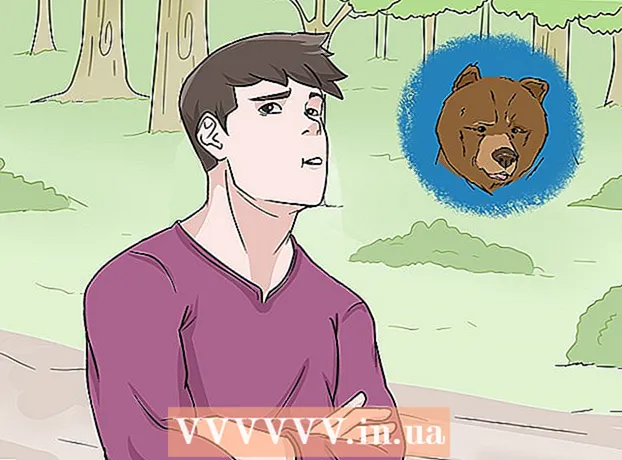Autor:
William Ramirez
Data Utworzenia:
20 Wrzesień 2021
Data Aktualizacji:
1 Lipiec 2024

Zawartość
Shodan to specjalna wyszukiwarka, której można używać do wyszukiwania urządzeń podłączonych do Internetu i dokładnych informacji o różnych stronach internetowych. Dzięki Shodan możesz dowiedzieć się, z jakiego systemu operacyjnego korzysta urządzenie, lub znaleźć lokalne FTP z otwartym dostępem anonimowym. Shodan może być używany jak Google, tylko Shodan indeksuje metadane serwera. Aby uzyskać najlepsze wyniki, należy używać filtrów wbudowanych.
Kroki
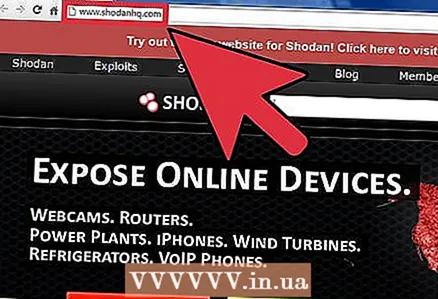 1 Odwiedź stronę Shodan pod adresem http://www.shodanhq.com/.
1 Odwiedź stronę Shodan pod adresem http://www.shodanhq.com/.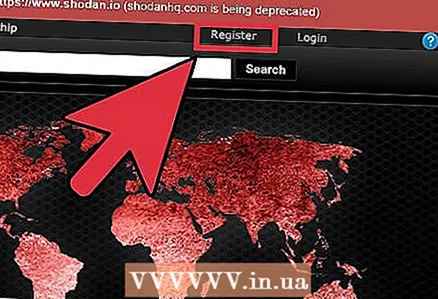 2 Kliknij „Zarejestruj się” w prawym górnym rogu strony głównej Shodan.
2 Kliknij „Zarejestruj się” w prawym górnym rogu strony głównej Shodan.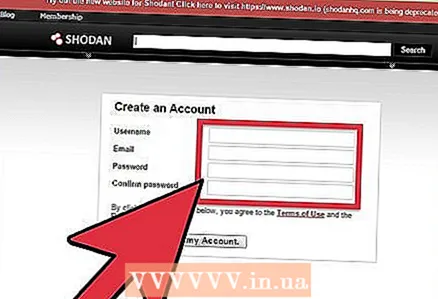 3 Wprowadź swoją nazwę użytkownika, adres e-mail i hasło, kliknij „Prześlij”.” Shodan wyśle e-mail z potwierdzeniem.
3 Wprowadź swoją nazwę użytkownika, adres e-mail i hasło, kliknij „Prześlij”.” Shodan wyśle e-mail z potwierdzeniem. 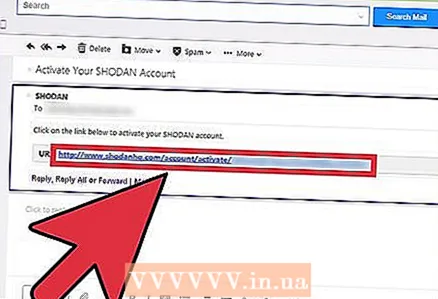 4 Otwórz wiadomość e-mail z potwierdzeniem, kliknij link podany w wiadomości e-mail, aby aktywować konto. Ekran logowania otworzy się w nowym oknie przeglądarki.
4 Otwórz wiadomość e-mail z potwierdzeniem, kliknij link podany w wiadomości e-mail, aby aktywować konto. Ekran logowania otworzy się w nowym oknie przeglądarki. 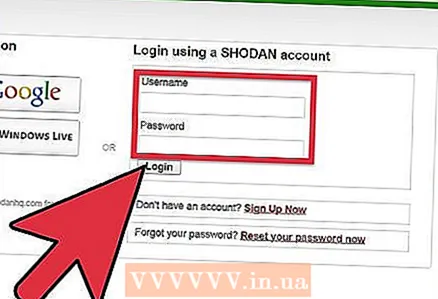 5 Zaloguj się do Shodan, używając swojej nazwy użytkownika i hasła.
5 Zaloguj się do Shodan, używając swojej nazwy użytkownika i hasła.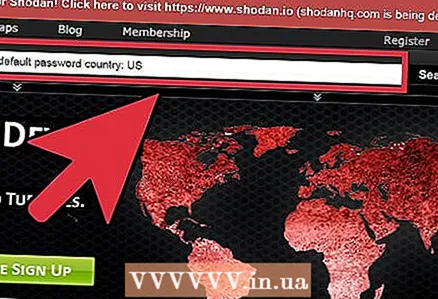 6 W pasku wyszukiwania wprowadź parametry w formacie ciągu. Na przykład, jeśli chcesz znaleźć wszystkie urządzenia w USA przy użyciu domyślnych haseł, wpisz „kraj domyślnego hasła: USA”.
6 W pasku wyszukiwania wprowadź parametry w formacie ciągu. Na przykład, jeśli chcesz znaleźć wszystkie urządzenia w USA przy użyciu domyślnych haseł, wpisz „kraj domyślnego hasła: USA”. 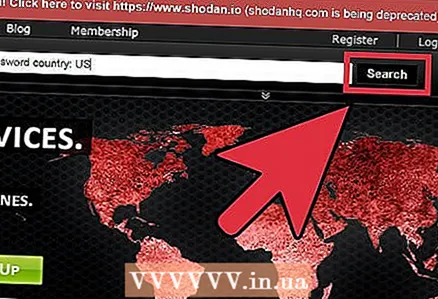 7 Kliknij „Szukaj”, aby rozpocząć proces wyszukiwania. Strona odświeży się i pokaże wszystkie urządzenia pasujące do określonych parametrów wyszukiwania na liście.
7 Kliknij „Szukaj”, aby rozpocząć proces wyszukiwania. Strona odświeży się i pokaże wszystkie urządzenia pasujące do określonych parametrów wyszukiwania na liście. 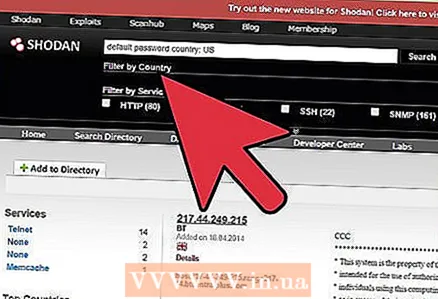 8 Zawęź wyszukiwanie, dodając nowe filtry. Oto przykłady typowych filtrów wyszukiwania:
8 Zawęź wyszukiwanie, dodając nowe filtry. Oto przykłady typowych filtrów wyszukiwania: - miasto: Możesz zawęzić wyszukiwanie, określając miasto. Na przykład „miasto: moskwa”.
- kraj: Możesz ograniczyć wyszukiwanie do jednego kraju, oznaczając go dwuliterowym kodem. Na przykład „kraj: USA”.
- nazwa hosta: wyszukiwanie może być ograniczone do nazwy hosta. Na przykład „nazwa hosta: facebook.com”.
- System operacyjny: ogranicz wyszukiwanie urządzeń do żądanego systemu operacyjnego. Na przykład „microsoft os: windows”.
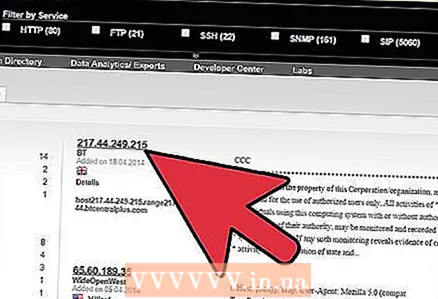 9 Wybierz system z listy, aby dowiedzieć się o nim więcej. Możesz na przykład znaleźć adres IP systemu, współrzędne, ustawienia SSH i HTTP, a także nazwę serwera.
9 Wybierz system z listy, aby dowiedzieć się o nim więcej. Możesz na przykład znaleźć adres IP systemu, współrzędne, ustawienia SSH i HTTP, a także nazwę serwera.
Porady
- Aby zawęzić wyszukiwanie, możesz kupić dodatkowe rozszerzenia Shodan. Kliknij „Kup” w prawym górnym rogu strony głównej, aby kupić filtry i rozszerzenia.
- Jeśli odpowiadasz za bezpieczeństwo informacji w swojej organizacji, użyj Shodan do sprawdzania systemów pod kątem potencjalnego naruszenia bezpieczeństwa przez osoby trzecie. Na przykład sprawdź, czy Twoja organizacja używa wstępnie zdefiniowanych haseł, wpisując „hasło domyślne” w pasku wyszukiwania. Hasła domyślne znacznie zmniejszają bezpieczeństwo informacji.